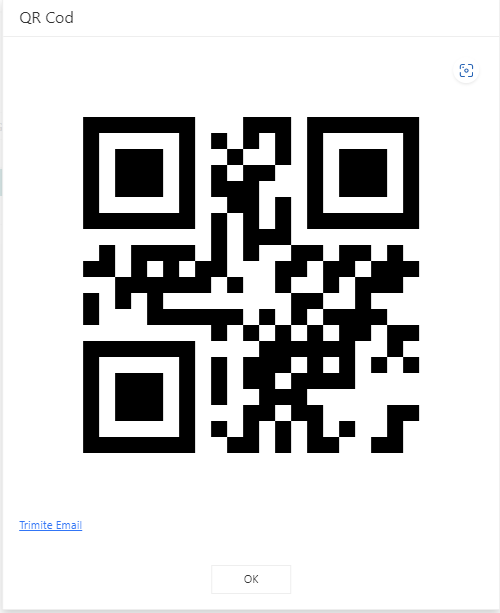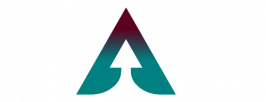Acasa
Fereastra Acasă – este fereastra E-Transport, unde se vizualizează ultimele tranzacții de transport efectuate și de unde se pot adăuga tranzacții noi.
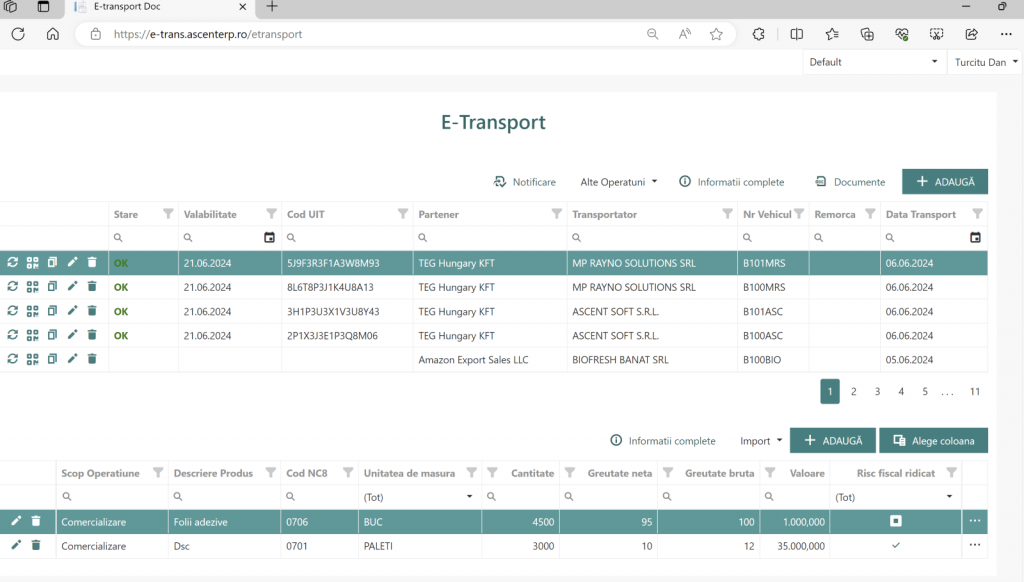
Apăsând butonul ADAUGĂ veți creea o înregistrare de transport nouă.
Primul camp ce trebuie completat este numele Partenerului comercial pentru această tranzacție. Dacă în lista derulantă ce se deschide nu găsiți partenerul aferent în baza de date, veți putea defini unul nou.
Dacă partenerul comercial este o persoană juiridică înregistrată în România, se va folosi campul CUI din secțiunea ANAF pentru căutarea în baza de date ANAF a companiei partenere. Astfel datele vor fi autocompletate cum se vede în captura de mai jos, urmând să indicați persoana de contact (Contact Full Name, Contact Email, Contact Phone No) a partenerului.
După acționarea butonului Salvare, partenerul nou adăugat, este preluat ca partener comercial curent pentru noua tranzacție de transport. În continuare, trebuie să completați toate câmpurile presetate ca obligatorii, pentru confirmarea unui nou transport.
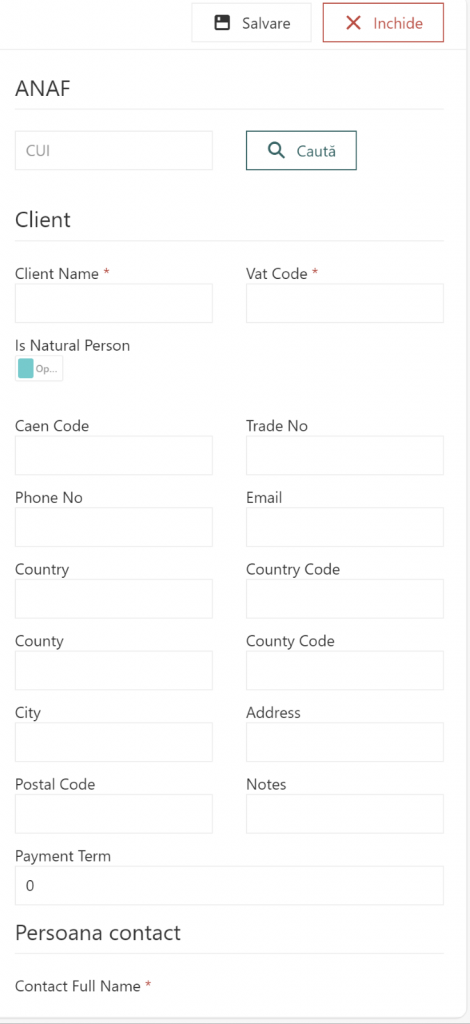
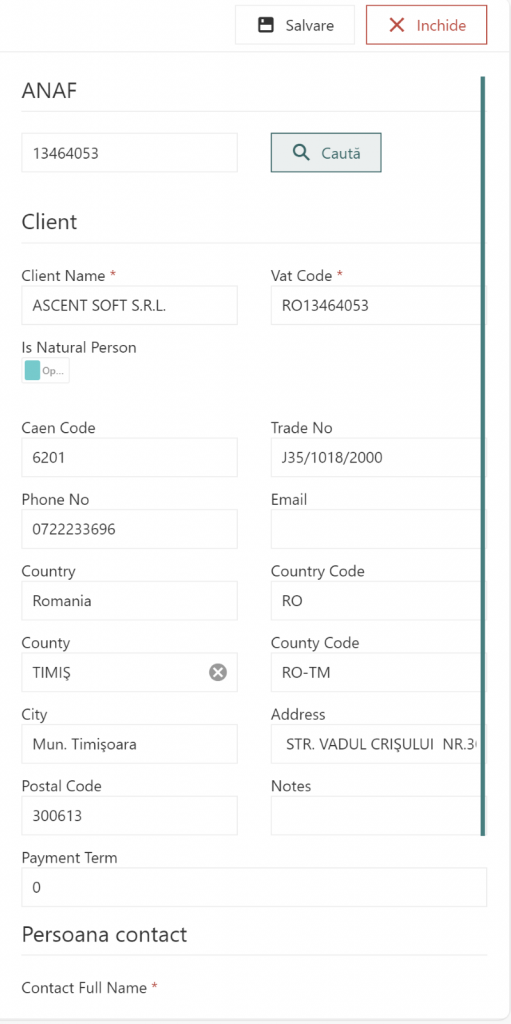
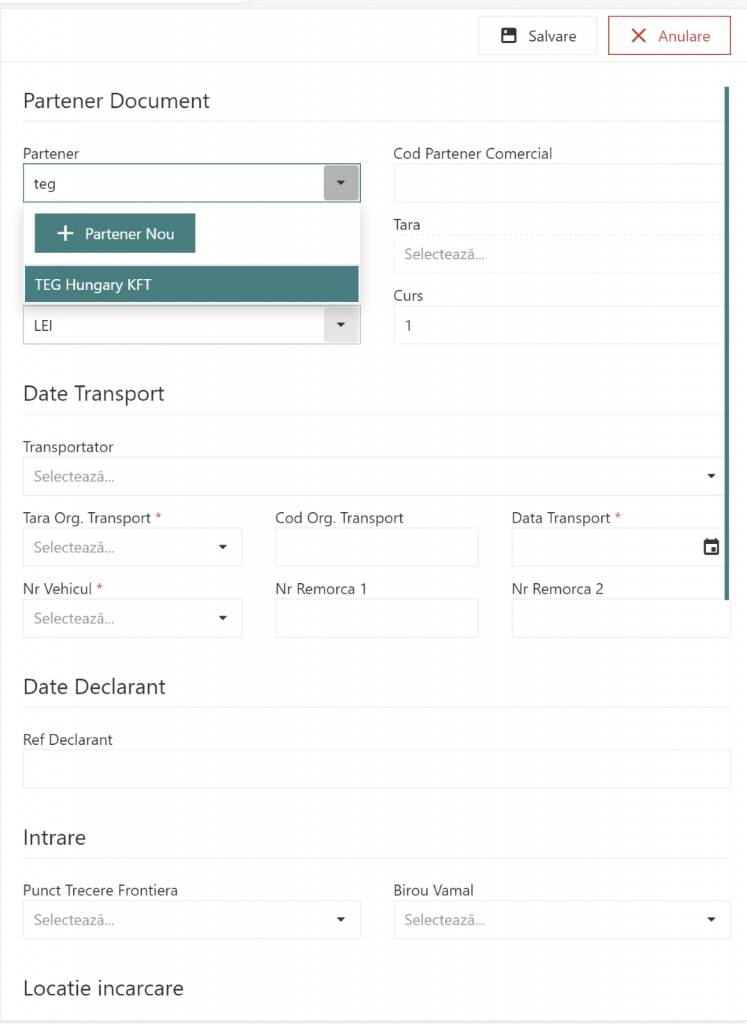
Câmpurile necesare, sunt corelate cu Tip Operatiune, de aceea vă rugăm să completați campurile exact în ordinea propusă de formular.
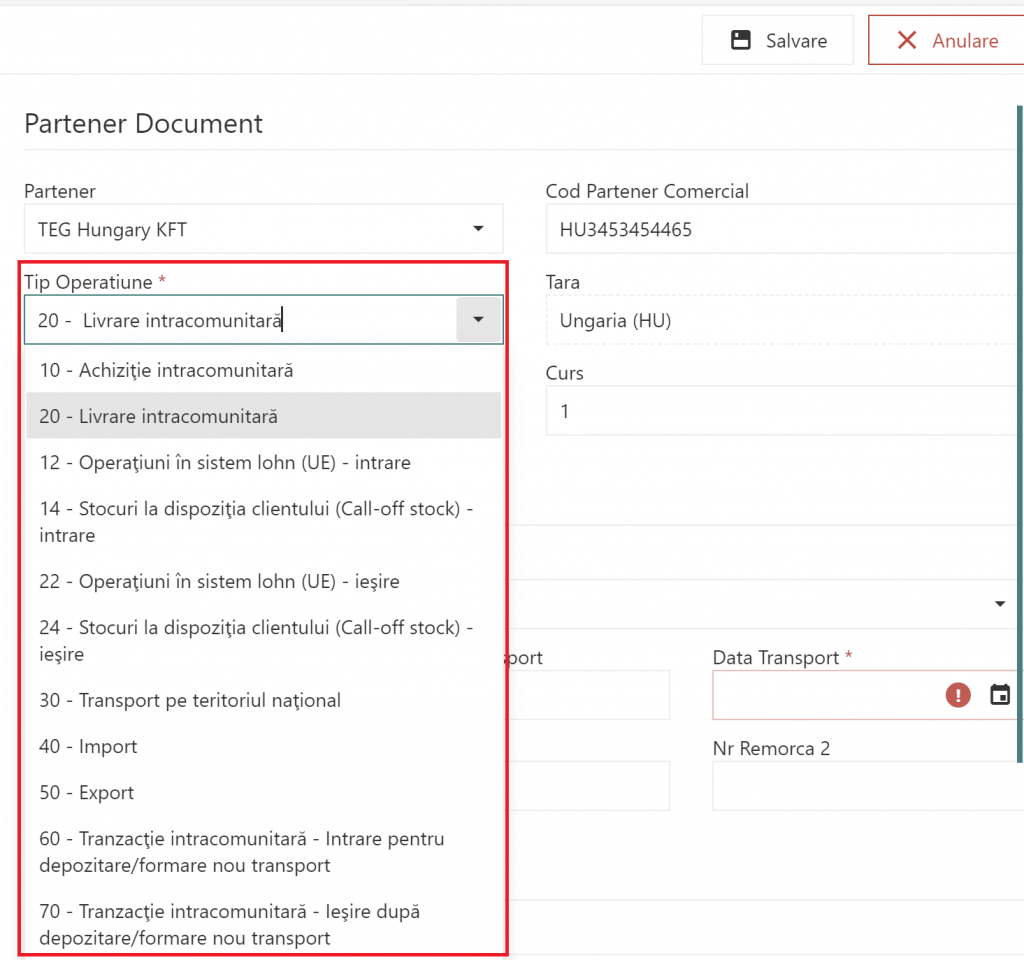
Orice camp presetat ca obligatoriu va fi notificat în interfață printr-o iconiță ce reprezintă semnul exclamării – iar câmpul este încadrat într-un dreptunghi de culoare roșie:
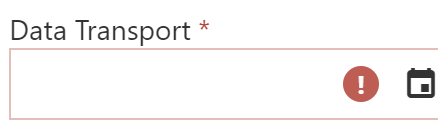
Odată selectat tipul operațiunii, se vor complete datele aferente transportului:
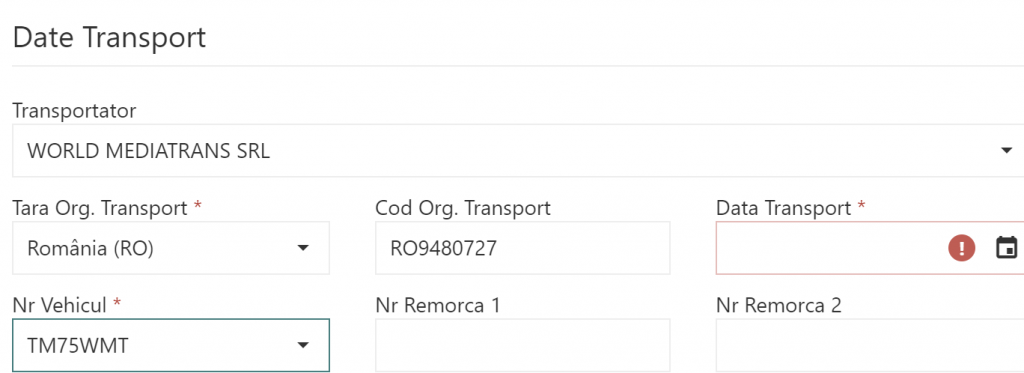
Dupa trecerea de secțiunea aferentă datelor de transport,
Se vor completa câmpurile aferente locației de încărcare/descărcare sau aferente BV(Birou vamal)/PTF(Punct de trecre frontieră) pentru Start/Stop traseu pe parcursul național.
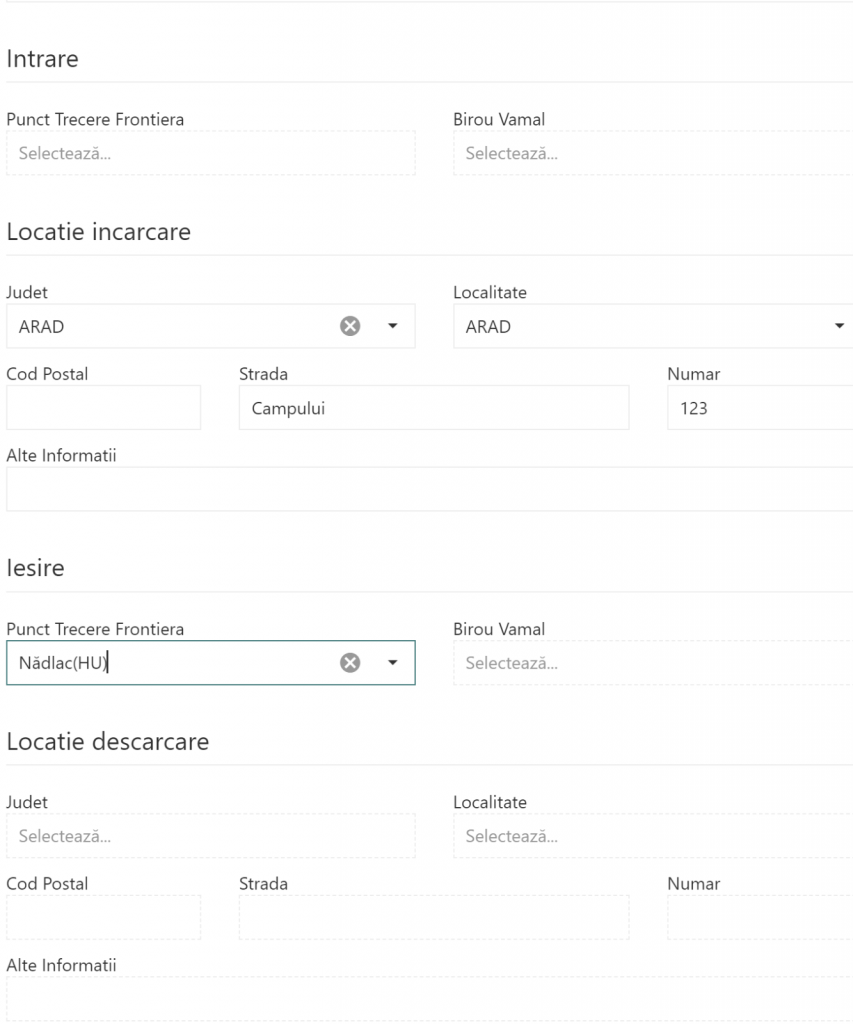
Dupa confirmarea prin butonul Salvare vom avea o nouă linie aferentă transportului curent în ecranul Acasă (E-Transport).
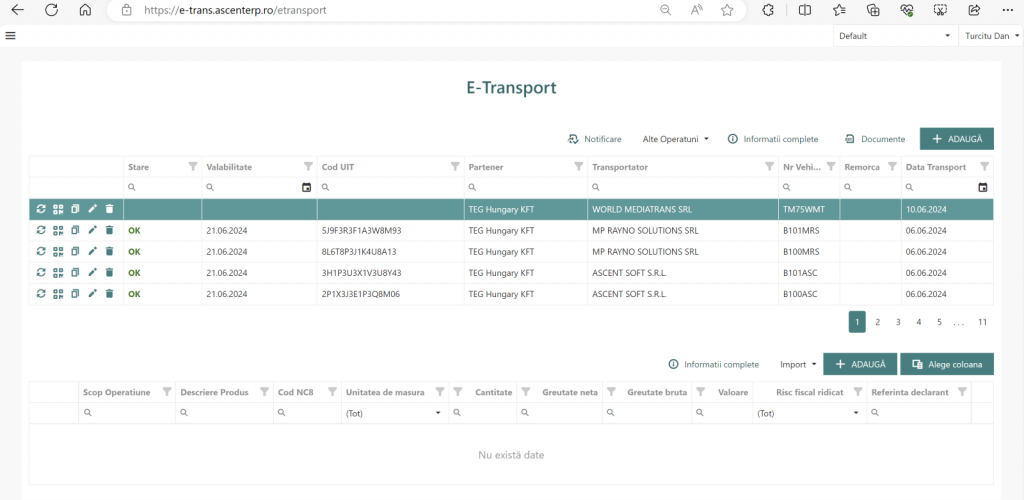
Pentru a putea completa datele minim necesare declaratiei RO e-Transport, in partea de jos a ecranului, trebuie sa adaugam bunurile transportate.
Sunt posibile două metode pentru completarea detaliilor bunurilor transportate:
- Adăugare manuală a bunurilor transportate
Se va accesa butonul ADAUGĂ
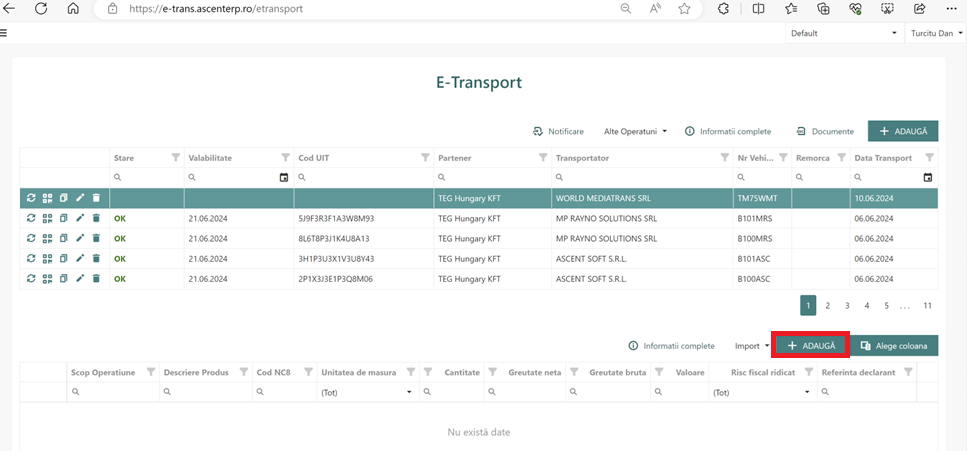
La deschiderea formularului de adaugare de mai jos, se va selecta un articol din lista derulantă (în cazul în care articolul pe care vrem să-l adăugăm la detalii este deja definit). Dacă nu găsim articolul necesar să fie adăugat, vom defini în cadrul acestui formular toate câmpurile marcate cu “roșu” (Descriere Produs, Unitatea de măsură, Cantitate, Greutate brută, Greutate netă, Cod NC8, Scop Operatiune)
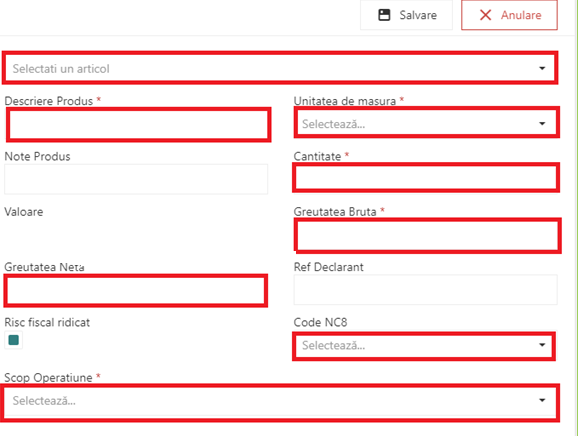
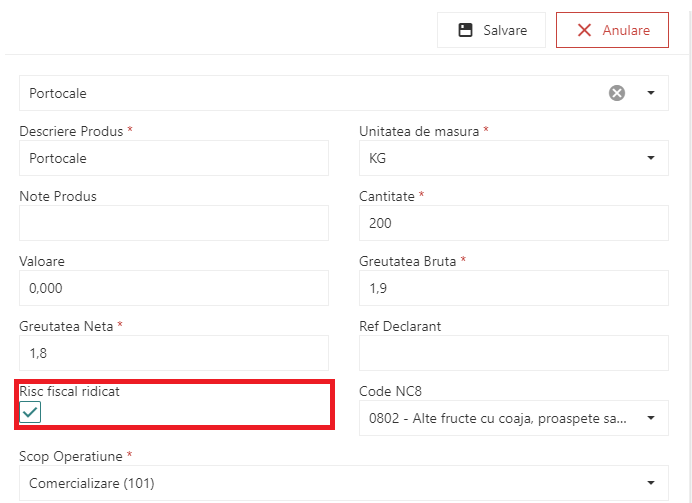
ATTN! – câmpul Risc fiscal ridicat este selectat automat în funcție de categoria de cod tarifar selectată (Code NC8). Ascent Soft va actualiza categoriile de cod-uri NC8 încadrate la BRFR (Bunuri cu risc fiscal ridicat) în funcție de modificările legislative ce vor urma. La adăugarea articolelor noi ce se vor salva în baza de date – vă rugăm o atenție sporită la încadrarea în categoria de Cod NC8 aferentă.
- Adăugarea bunurilor prin import fișier EXCEL:
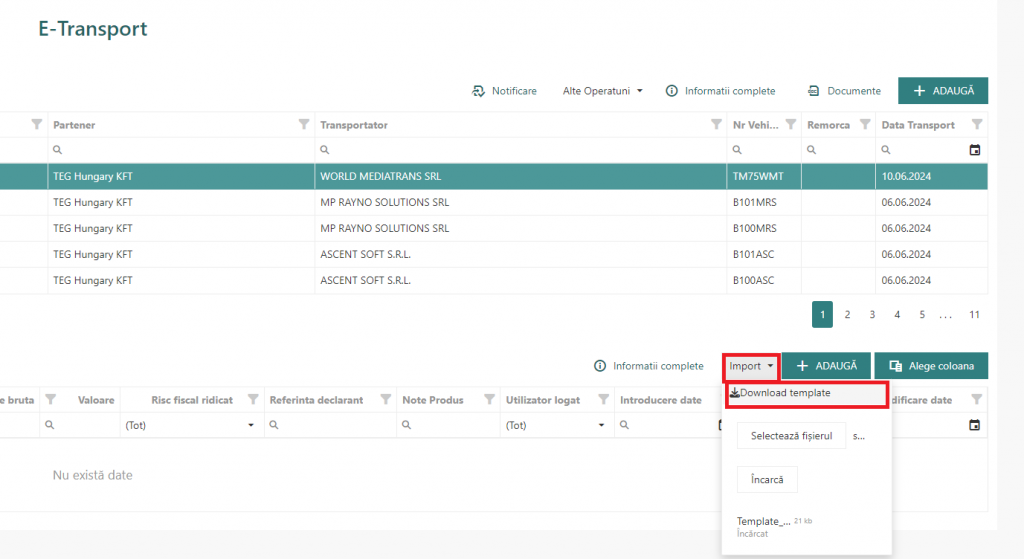
Primul pas, este descărcarea fișierului „XLSX” șablon, cu ajutorul butonului Download template indicat în imaginea de mai sus. Salvați fișierul într-o locație la îndemână, pentru al completa și după aceea să-l puteți încărca înapoi completat printr-o selcție rapidă. (butonul Selectează fișierul după care butonul Încarcă sau accesând iconița cu simbol é).
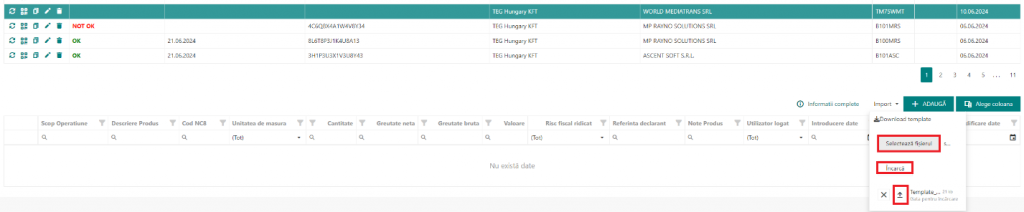
Confirmarea prelucrării cu succes a fișierului se va face prin mesajul „Importul s-a facut cu succes”:
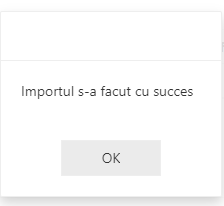
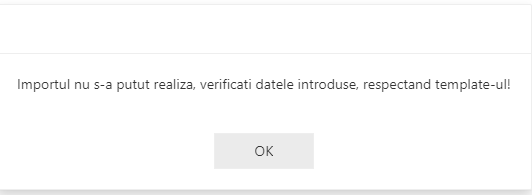
Dacă primiți mesajul al 2 lea din captura de ecran de mai sus, trebuie să revizuiți fișierul de EXCEL pe care l-ați încărcat.
După adăugarea bunurilor transportate, trebuie adăugate Documentele ce însoțesc transportul în tab-ul Documente.
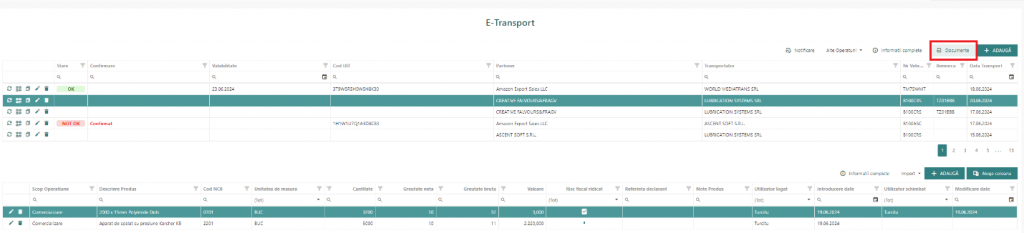
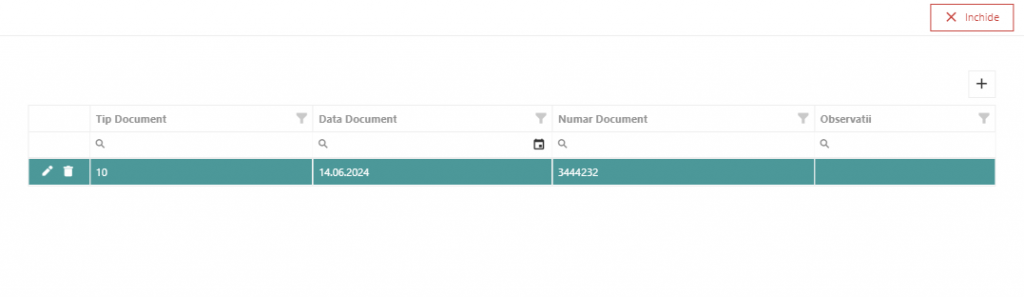
După completarea sectiunii de documente, cu cel puțin un document însoțitor al transportului, puteți trece la Notificarea ANAF pentru obținere cod-ului UIT!
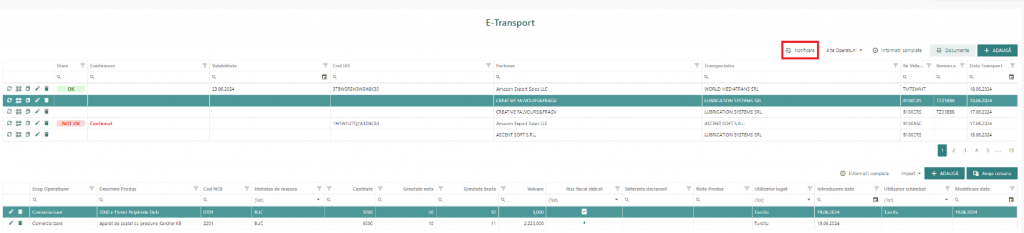
Imdediat dupa accesarea Notificarii catre ANAF, aplicatia va returna mesajul următor prin comunicarea cu SPV-ANAF:
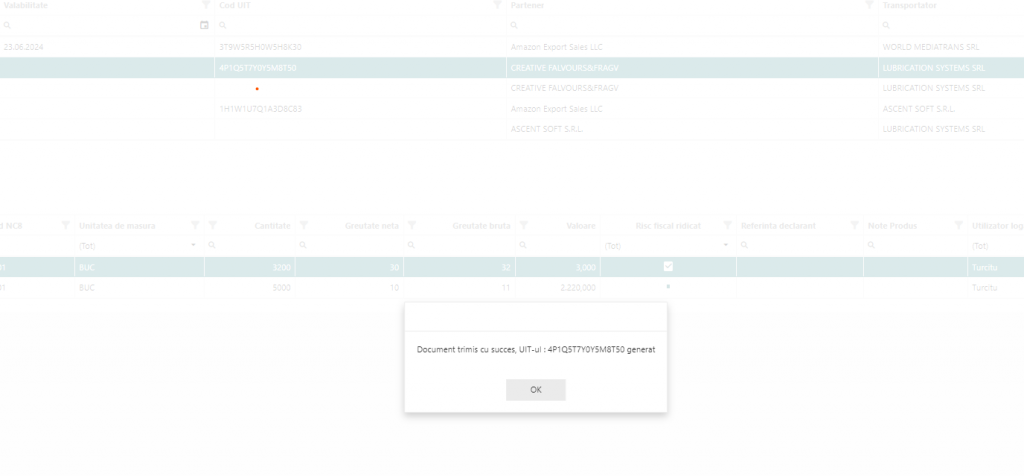
Confirmând cu “OK” vom avea starea „PROGRESS” afișată în culoarea portocalie pentru linia UIT-ului generat mai sus.
Din acest status, vom avea un UIT valid…prin apăsarea (la diferență de timp de 1-2 minute, timp necesar platformei ANAF – să comunice un răspuns) a iconiței de “refresh” 🔁
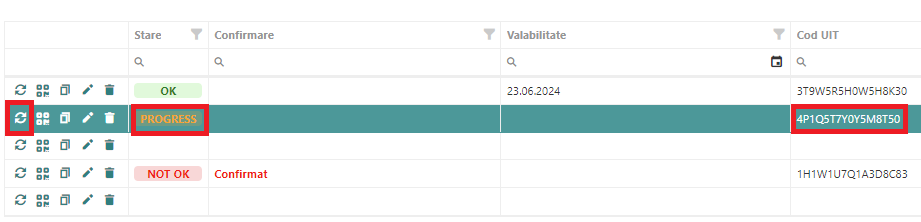
Urmarea interogării de stare (apăsarea butonului de Refresh 🔁) sistemul va returna mesajul “OK” în cazul în care toate datele comunicate la ANAF au respectat cerințele de validare.

În acest moment, când starea aferentă UIT-ului în prelucrare (Progress) a devenit OK, respectiv avem și o dată de valabilitate a acestuia generată automat putem comunica UIT-ul părților interesate (transportator, partener comercial etc). Comunicarea poate fi făcuta prin accesarea iconiței simbolizând generarea de QRcode . Vom obține o fereastră de felul următor, aferentă transpunerii UIT-ului în Cod QR: